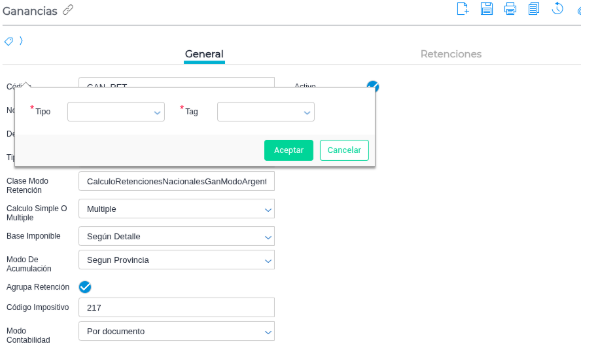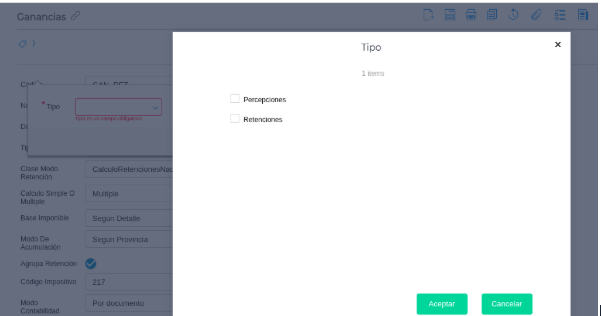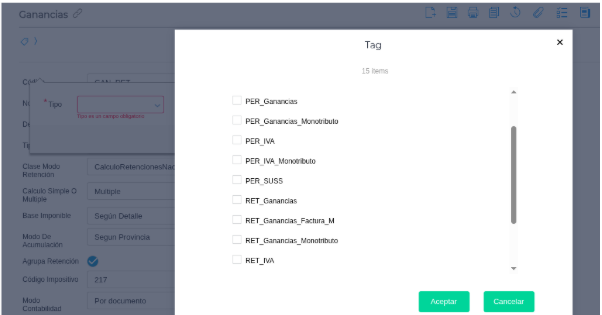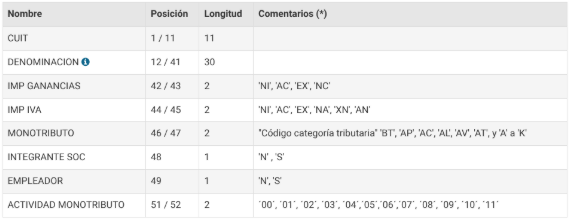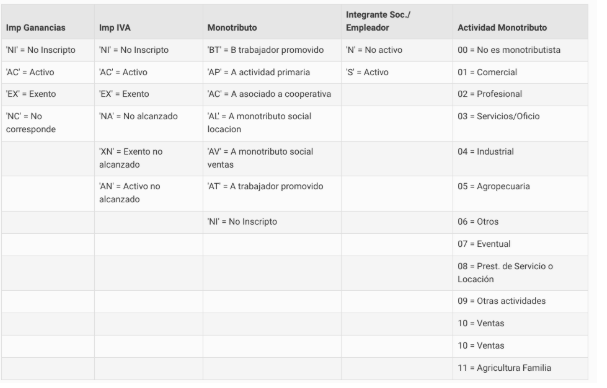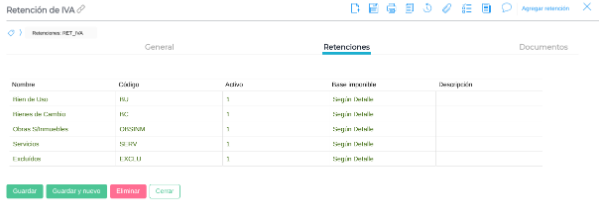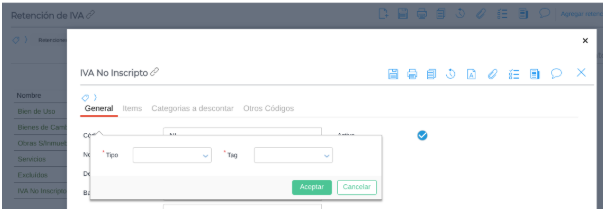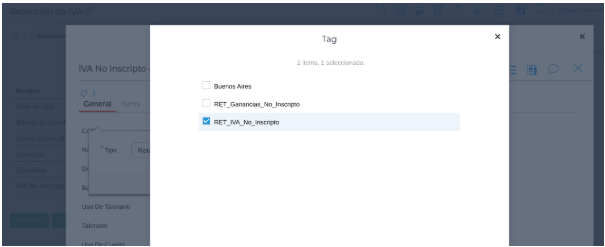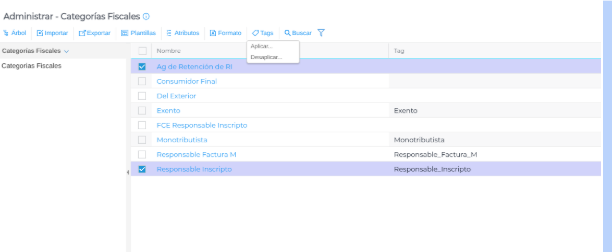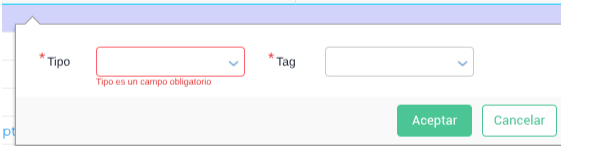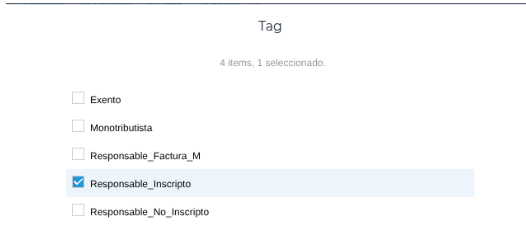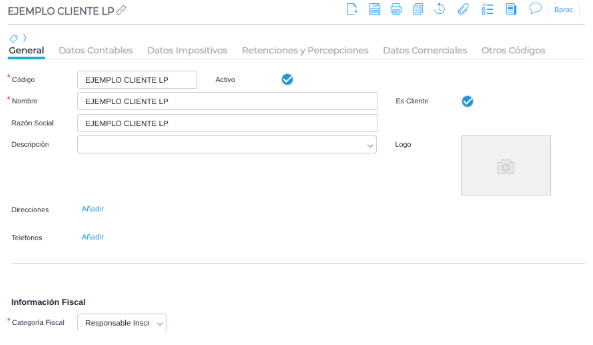Deals : servicios programables. Configurar la descarga del padrón automática. Se descarga el padrón para todos los proveedores que tengas.Para mas información: Importación de padrones automáticos
Bproc de cliente/proveedores: “Consultar Padrón Condición Tributaria”, lo que hace es que cuando se edita un proveedor y lo guardas se ejecuta este padrón pero solo para ese proveedor, no para toda la nómina del padrón.
(Consultar padrones impositivos por Cliente/Proveedor)
Modo de Uso
Para que el proceso funcione, cada tipo de retención o percepción en el sistema debe estar previamente asociado a un “Tag” o etiqueta. Los tags deben corresponder a los impuestos gestionados, por ejemplo: Ganancias, IVA, IVA Monotributo, SUSS, Ganancia Monotributo. Existirá también un tag para la condición No Inscripto.
1 ) Ingresando desde Menú ->Gestión Empresarial-> Impuestos-> Maestros → Tipos de Retención
2) Seleccionar la Retención/Percepción y luego presionar el botón
![]()
3 )Seleccionar la opción Aplicar. Se abre una ventana como la siguiente:
4)En Tipo, desplegar el selector y el sistema propone dos opciones: Retenciones y Percepciones.
5)Una vez seleccionada una de las dos, el campo Tag muestra las opciones según corresponda (Retención/Percepción).
6)Luego de taggeadas todas las retenciones, importar el padrón.
7)Al importar el padrón, se completan las Retenciones/Percepciones para todos aquellos Clientes y Proveedores cuyos números de CUIT se encuentren en el mismo.
![]() De este modo, no hay necesidad de actualizar cada Cliente o Proveedor por separado, evitando posibles errores.
De este modo, no hay necesidad de actualizar cada Cliente o Proveedor por separado, evitando posibles errores.
Nota: Se debe tener en cuenta que si una organización es Agente de Retención o Percepción, al importar el padrón se le indicarán TODOS los conceptos de Retención configurados en los Tipos de Retención.
Si alguna organización no debe retener/percibir por todos los conceptos, se deberán borrar del maestro de proveedores/clientes, aquellos que no correspondan.
Definición de Siglas:
Conceptos de Retención No Inscriptos para IVA y para Ganancias.
Se deben crear los Conceptos de Retención No Inscriptos, para IVA y para Ganancias.
Ingresando desde Menú → Gestión Empresarial → Impuestos-> Maestros → Tipos de Retención
Se ingresa a la Retención de IVA y se presiona el botón Agregar Retención.
De este modo se deberá generar el concepto No Inscripto, al que luego se le va a aplicar un Tag para que el sistema lo identifique.
En Tipo se selecciona la opción Retención y en Tag, RET_IVA_No_Inscripto.
Se repite el mismo procedimiento con la Retención de Ganancias.
Categorías Fiscales
Si la Categoría Fiscal del Proveedor configurada en el maestro es distinta a la encontrada en el Padrón, al ejecutar el Padrón se deberá modificar el maestro con la Categoría Fiscal que indica el padrón. Para esto, se deben configurar tags en las Categorías Fiscales.
Se ingresa desde Gestión Empresarial→ Impuestos → Maestros → Categorías Fiscales. Y nos dirigimos al botón “Administrar”
Allí se selecciona la categoría a la que se le va a indicar el tag, se presiona el botón Tags y luego la opción Aplicar…
Se abrira una ventana como la siguiente:
En Tipo se selecciona la opción Tipo y en Tag se selecciona la opción correspondiente.
La Categoría Fiscal se configura en el maestro de Proveedores/Clientes.
De esta forma, al importar el padrón, si la organización tiene una Categoría Fiscal diferente a la que se encuentra en el padrón, el maestro se actualiza con la Categoría Fiscal que indica el padrón.